Tecnobits - 手机和平板电脑 - 如何在设备上禁用Bixby
比克斯比 是三星为其设备开发的“虚拟”助手。 虽然它提供了广泛的功能,并非所有用户都想在他们的设备上使用这个工具。 幸运的是,有一个选择 禁用 Bixby 在您的设备上 三星,无论是在您的智能手机上还是在您的 智能电视。在本文中,我们将解释完全禁用此功能并在三星设备上享受更加个性化的体验所需的步骤。
- 设备上的 Bixby 简介
Bixby 已成为我们设备上的常客,提供支持和创新功能。 但是,有时您可能更愿意禁用此功能。 无论是因为您不经常使用它还是仅仅因为您想减少电池消耗,我们都将在此处向您展示如何在所有设备上禁用 Bixby。
步骤1: 首先,转到设备的设置。为此,请从顶部向下滑动 屏幕的 然后点击齿轮图标。该图标通常呈齿轮形状。
步骤2: 进入设置后,向下滚动直到找到“应用程序”部分。单击此选项可访问您设备上安装的所有应用程序。
步骤3: 在应用程序列表中找到 Bixby 应用程序并选择它。下面,您将找到与应用程序相关的几个选项。您可以在此处完全禁用 Bixby。只需点击“禁用”选项并在出现提示时确认您的选择即可。请记住,此过程可能会因品牌和型号而略有不同。 从您的设备.
通过执行这些简单的步骤,您可以在设备上禁用 Bixby,并根据您的喜好个性化您的体验。 请记住,如果您想重新打开 Bixby,只需重复该过程并再次启用该功能即可。
– 如何在三星手机上停用 Bixby
您可能想要在三星设备上禁用 Bixby 的原因有很多。虽然有些用户觉得这个虚拟助手功能很有用,但其他用户更喜欢使用第三方应用程序或语音助手。幸运的是,禁用 Bixby 这是一个过程 简单,让您可以个性化您的移动设备体验。
独家内容 - 点击这里 如何重置华为手机?选项 1:禁用 Bixby 主屏幕
如果您不经常使用 Bixby 并且希望完全禁用它,您可以直接从 开始屏幕 您的设备三星。只需按住主屏幕的空白区域,直到出现自定义选项。然后,向右滑动即可访问 Bixby 主屏幕。在右上角,您会找到一个禁用 Bixby 的开关。单击它并确认您要禁用此功能。
选项 2:在设置中禁用 Bixby
如果您想要 更多地控制 Bixby 并且 它的功能,您也可以通过三星设备的设置禁用它。为此,请转到手机上的“设置”应用程序。向下滚动并查找“应用程序”部分。单击它并选择“应用程序管理器”。 然后,在已安装的应用程序列表中找到 Bixby 应用程序,然后单击 。 在萤幕上 该应用程序的信息中,您将找到禁用 Bixby 的选项。
选项 3:禁用专用按钮
如果您是不小心按下 Bixby 专用按钮并觉得这很烦人的人之一,您可以轻松禁用它。进入主屏幕,触摸并按住空白区域,直到出现自定义选项。向右滑动并访问 Bixby 主屏幕。单击右上角的设置图标,然后关闭“使用主页按钮打开 Bixby”选项。这样,您可以防止 Bixby 在您意外按下按钮时打开。
– 在其他三星设备上禁用 Bixby
如何在您的设备上禁用 Bixby
三星优惠 你的用户 借助虚拟助手 Bixby,您可以在设备上享受独特的体验。但是,在某些时候您可能想要 禁用 Bixby 由于各种原因在您的三星设备上。 幸运的是,停用过程非常简单,并且使您能够更好地控制您的设备。
独家内容 - 点击这里 如何将所有东西从一个小米转移到另一个至 禁用Bixby en 其他设备 三星,您只需执行以下步骤:
转到设备的主屏幕并长按其上的空白区域。
然后向左滑动即可访问 Bixby 屏幕。
按屏幕右上角的设置图标。
在设置菜单中,关闭“Bixby 语音”选项。
完成这些步骤后, Bixby 将被禁用 在您的三星设备上。 请务必注意,即使您禁用了 Bixby 语音,您仍然可以根据需要使用其他 Bixby 功能,例如 Bixby 视觉或 Bixby 主页。 但是,如果将来您决定再次激活 Bixby 语音,则只需重复这些步骤并再次激活设置中的相应选项即可。
– 如何在您的设备上禁用 Bixby 而无需 root
三星设备讨论最多的功能之一是 Bixby 虚拟助手。 虽然有些用户发现这个工具很有用,但也有其他用户更喜欢使用替代品,例如 谷歌助理。 如果您发现自己属于最后一组,并且想要在设备上禁用 Bixby 而无需 root,那么您来对地方了。接下来,我们将向您展示一些完全禁用 Bixby 并使您的设备运行更符合您的偏好的方法。
在开始之前,请务必注意,这些方法可能会根据您的 Samsung 设备的型号和 Android 版本而有所不同。 建议您在进行任何更改之前验证设备的具体信息。
方法 1:从设备设置中禁用 Bixby
第一种禁用 Bixby 的方法是通过设备设置。 按着这些次序:
打开三星设备上的“设置”应用程序。
向下滚动并选择“高级功能”。
找到并点击“Bixby语音”。
关闭“Bixby 语音”开关。
方法二:禁用 直接访问 通过比克斯比
独家内容 - 点击这里 Fairphone 6:模块化、可持续的智能手机,注重可修复性和环境责任。如果除了关闭 Bixby 语音之外,您还想关闭设备上的 Bixby 快捷方式,请按照以下附加步骤操作:
按住设备主屏幕上的空白区域。
向右滑动,直到到达 Bixby 面板。
关闭“Bixby 快捷方式”开关。
方法3:使用第三方应用程序
如果上述方法均不适合您,您可以随时求助于第三方应用程序,这些应用程序将允许您禁用甚至完全卸载 Bixby。 一些流行的选项包括应用程序,例如 Package Disabler Pro 和 BK Package Disabler。 在使用任何此类应用程序之前,请务必研究并阅读评论。
- 禁用 Bixby 后优化性能的建议
在设备上禁用 Bixby 后,请务必采取一些技巧来优化整体性能并确保您的体验流畅且令人满意。 以下是一些提示,可帮助您在关闭 Bixby 后充分利用您的设备:
1. 充分利用屏幕空间: 现在 Bixby 不再占用您的屏幕的一部分,请利用这个额外的空间根据您的喜好个性化您的设备。您可以添加小部件, 快捷键 以及您实际上发现有用且必要的应用程序,而不是 Bixby 功能。
2. 设置自定义快捷键: 不要依赖 Bixby 来执行某些任务,而是考虑设置自定义快捷方式,让您快速访问所需的功能。 这将帮助您节省时间并加快您的用户体验。 您可以创建应用程序、设置甚至应用程序内特定任务的快捷方式。
3.探索其他选择 虚拟助手: 即使您关闭了 Bixby,但这并不意味着您无法利用虚拟助手。 研究并尝试其他选项,例如 Google Assistant 或 Apple Siri,具体取决于您设备的操作系统。 这些助手可以提供广泛的功能,并可以帮助您完成多项任务,让您在禁用 Bixby 后继续充分利用设备。
塞巴斯蒂安维达尔我是 Sebastián Vidal,一位热衷于技术和 DIY 的计算机工程师。此外,我是 tecnobits.com,我在其中分享教程,以使每个人都更容易访问和理解技术。